iMessage si è evoluto oltre i semplici messaggi di testo. In questi giorni, puoi facilmente inviare audio e molto altro ad altri. Quando invii registrazioni vocali in iMessage, queste avranno in genere una scadenza. Fortunatamente, puoi facilmente cambiarlo dal tuo smartphone.
Lettura correlata:
- Che cos'è iMessage e in che modo è diverso dai normali messaggi di testo?
- Come utilizzare la chat di gruppo iMessage su iPhone o iPad
- macOS: abilita e disabilita iMessage
- iMessage utilizza il mio piano dati?
- iMessage deve essere abilitato per inviare questo messaggio: cosa significa?
Se desideri modificare il tempo di scadenza dei messaggi audio in iMessage, ti diremo le cose più importanti da sapere in questo articolo. Imparerai a conoscere le tue diverse opzioni, insieme a come apportare effettivamente queste modifiche.
Quali tempi di scadenza puoi scegliere per i tuoi messaggi audio in iMessage?
Quando scegli quanto tempo vuoi aspettare prima che i messaggi audio scadano in iMessage, non hai una vasta gamma di opzioni. Invece, puoi decidere se vuoi che vengano cancellati automaticamente dalle tue chat entro due minuti o se desideri che rimangano per sempre.
In molti casi, potresti voler selezionare Mai. In questo modo si garantirà che le persone abbiano la possibilità di ottenere le informazioni di cui hanno bisogno in un momento adatto a loro.
Come modificare i tempi di scadenza dei messaggi audio in iMessage
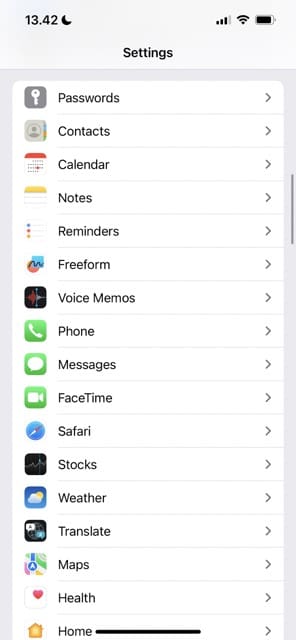
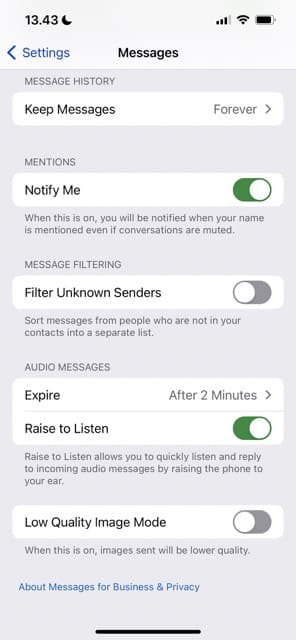
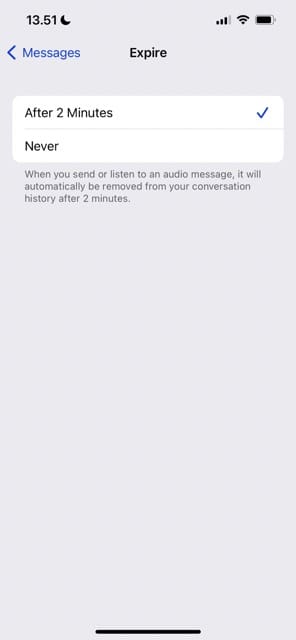
Ora che sai per quanto tempo puoi modificare i tempi di scadenza dell'audio in iMessage, diamo un'occhiata a come completare il processo. Di seguito sono riportati i passaggi che devi eseguire.
- Apri l'app Impostazioni sul tuo iPhone.
- Scorri verso il basso fino a Messaggi e fare clic su questa scheda.
- Nella finestra successiva, dovrai scorrere di nuovo verso il basso. Verso la parte inferiore della pagina, vedrai una sezione chiamata Messaggi audio. Clicca sul Scade scheda.
Scegli quanto vuoi che durino le tue corrispondenze audio. Dopo aver apportato la modifica preferita, puoi chiudere l'app Impostazioni.
Ora sai come modificare i tempi di scadenza dei messaggi audio in iMessage
Sapere come modificare i tempi di scadenza dei messaggi audio può rendere molto più semplice la comunicazione con gli altri. L'invio di messaggi vocali è un ottimo modo per condividere rapidamente informazioni che potrebbero richiedere del tempo per essere digitate, come dire a qualcuno dove ti trovi.
Puoi scegliere se vuoi che i messaggi audio durino per sempre o se preferisci che scadano entro un paio di minuti. Indipendentemente dalla tua scelta, puoi seguire i passaggi di questo articolo per raggiungere il risultato desiderato.

Danny è uno scrittore freelance che utilizza i prodotti Apple da oltre un decennio. Ha scritto per alcune delle più grandi pubblicazioni tecnologiche sul web e in precedenza ha lavorato come scrittore interno prima di tracciare la propria strada. Danny è cresciuto nel Regno Unito, ma ora scrive di tecnologia dalla sua base scandinava.